لتزويد المتعلّمين بمزيد من المرونة والتحكم في أهداف التعلّم الشخصية، تسمح لهم أداة الاكتشاف بالبحث عن المقررات التعليمية النشطة والتسجيل الذاتي. بالإضافة إلى ذلك، يمكن للمتعلّمين إلغاء التسجيل الذاتي في المقررات التعليمية التي سجلوا فيها ذاتيًا. ويمكنك أيضًا تكوين مقرر تعليمي يتطلب الموافقة على التسجيل الذاتي ويطبق قواعد التسجيل في مقرر تعليمي ما للحد من الذين يمكنهم التسجيل الذاتي.
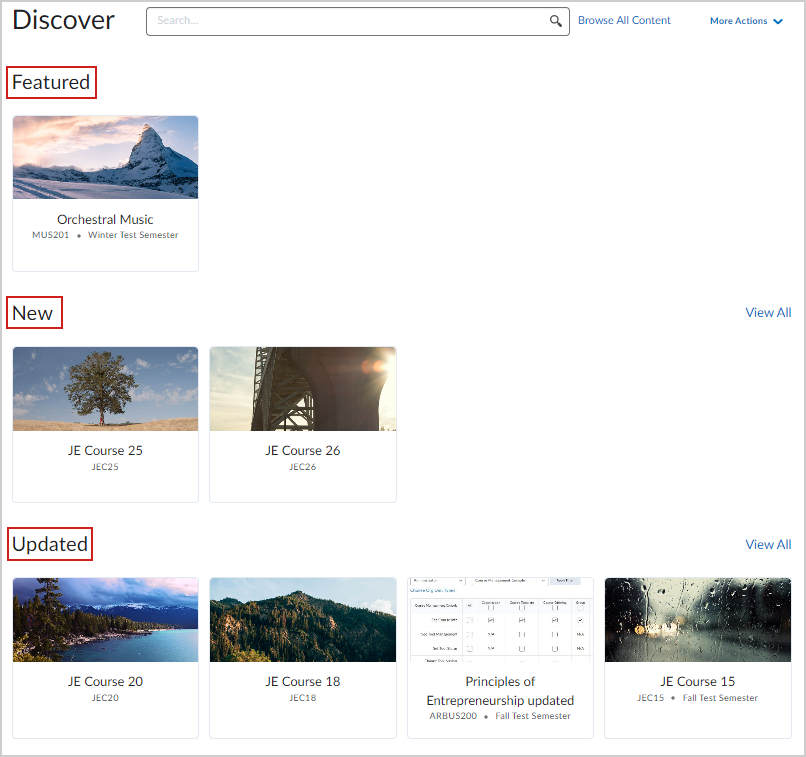
الشكل: المقررات التعليمية الخاصة بك تنظمها المقاطع مميز وجديد ومحدَّث في الصفحة الرئيسية لأداة الاكتشاف.
لاستعراض المقررات التعليمية حسب الفئة بسهولة، تنظم الصفحة الرئيسية لأداة الاكتشاف المقررات التعليمية غير المسجلة في المقاطع الآتية:
-
جديد: يتضمن المقررات التعليمية التي تمت إضافتها إلى أداة الاكتشاف خلال آخر 6 أشهر.

|
ملاحظة: لا تظهر المقررات التعليمية المرتبطة بقواعد التسجيل تحت مقطع جديد من هذه الصفحة، بغض النظر عما إذا كانت قد تمت إضافتها إلى أداة الاكتشاف في الأشهر الستة الماضية. ومع ذلك، لا يزال بإمكان المتعلّمين العثور على المقررات التعليمية المكتشفة حديثًا من خلال البحث في الصفحة الرئيسية لأداة الاكتشاف. |
-
محدَّث: يتضمن المقررات التعليمية التي تم تحديثها خلال آخر 6 أشهر. ويشمل ذلك المقررات التعليمية التي تحتوي على عناوين أو أوصاف محدّثة فقط؛ ولا يتم عرض المقررات التعليمية التي تحتوي على محتوى محدّث في هذا المقطع.
-
مميز: يتضمن (في حال تمكينه) المقررات التعليمية التي يروج لها المسؤول في مؤسستك، وعادةً ما تكون المقررات التعليمية الشائعة أو المقررات التعليمية التي تريد مؤسستك الترويج لها، وتصل إلى 4 مقررات تعليمية بحد أقصى.
بشكل افتراضي، تظهر كل المقررات التعليمية التي تم تكوينها للعرض في أداة الاكتشاف لأي دور في مؤسستك. ومع ذلك، يمكن للمسؤول استخدام قواعد التسجيل لتكوين الوصول المستند إلى الدور لمستخدمي Brightspace Core، أو الوصول المخصص المستند إلى سمة المستخدم لمستخدمي لوحة معلومات المدير ومجموعات التعلّم. اتصل بالمسؤول للحصول على المزيد من المعلومات.
يمكن للمتعلّمين التسجيل في مقرر تعليمي قبل تاريخ البدء (إذا تم تكوينه)، لكن لا يمكنهم التسجيل في مقرر تعليمي بعد تاريخ النهاية (إذا تم تكوينه).

|
مهم: يجب أن تطلب من المسؤول تسجيلك في مقرر تعليمي بصفتك معلّمًا قبل أن تتمكن من توفير مقرر تعليمي في أداة الاكتشاف وإدارة طلبات التسجيل. اتصل بالمسؤول للحصول على المزيد من المعلومات.
|
بشكل افتراضي، تعرض أداة الاكتشاف المقررات التعليمية المتوفرة للمتعلّمين وتستبعد تلك المسجلين فيها بالفعل. ومع ذلك يوجد هذا أيضًا ضمن استعراض كل المحتوى.
لإلغاء التسجيل من مقرر تعليمي قمت بالتسجيل الذاتي فيها، قم بما يأتي في أداة الاكتشاف:
1. انقر فوق استعراض كل المحتوى بجوار نافذة البحث.
2. غيّر خيار الفرز إلى "مسجل بالفعل" باستخدام القائمة المنسدلة.
3. انقر فوق المقرر التعليمي الذي ترغب في إلغاء التسجيل منه.
4. انقر فوق قائمة الخيارات ("...") في صفحة تفاصيل المقرر التعليمي بجانب المقرر التعليمي المفتوح.
5. حدد إلغاء التسجيل
توفير مقرر تعليمي في أداة الاكتشاف
تتمثل الخطوة الأولى في السماح للمتعلّمين بالتسجيل الذاتي في مقرر تعليمي في توفير المقرر التعليمي في أداة الاكتشاف.

|
ملاحظة: قبل توفير المقرر التعليمي في أداة الاكتشاف، تأكد من أن المقرر التعليمي نشط. لن يتم تضمين المقررات التعليمية غير النشطة في أداة الاكتشاف. اتصل بالمسؤول للحصول على المزيد من المعلومات. |
لتوفير المقرر التعليمي في أداة الاكتشاف
- من الصفحة الرئيسية للمؤسسة، حدد مقررًا تعليميًا من الأداة البرمجية مقرراتي التعليمية، أو استخدم رمز تحديد المقرر التعليمي (على شكل الوافل) لتحديد موقع المقرر التعليمي.
- من شريط تنقل المقرر التعليمي، حدد إدارة المقرر التعليمي > معلومات مضمون المقرر التعليمي.
- ضمن أداة الاكتشاف، حدد توفير هذا المقرر التعليمي في أداة الاكتشاف ليتمكن المتعلّمون من التسجيل الذاتي.
- أسفل الوصف، قم بتضمين وصف للمقرر التعليمي ليظهر في أداة الاكتشاف.
- انقر فوق حفظ.
المقرر التعليمي متوفر للمتعلّمين في أداة الاكتشاف.

|
ملاحظة: بعد توفير مقرر تعليمي في أداة الاكتشاف للتسجيل الذاتي، قد يستغرق الأمر دقيقة قبل ظهور المقرر التعليمي في نتائج بحث أداة الاكتشاف. |
إضافة قواعد تسجيل موجودة أو إزالتها من صفحة معلومات مضمون المقرر التعليمي
يمكنك عرض جميع قواعد التسجيل المقترنة بمقرر تعليمي وإضافة قواعد تسجيل موجودة أو إزالتها من صفحة معلومات مضمون المقرر التعليمي.

|
مهم: لإنشاء قواعد التسجيل أو تحريرها أو حذفها، يجب أن يتم منح دورك إذن إدارة أداة الاكتشاف. اتصل بالمسؤول للحصول على المزيد من المعلومات. |
لإضافة قواعد تسجيل موجودة أو إزالتها من صفحة معلومات مضمون المقرر التعليمي
- انتقل إلى المقرر التعليمي وحدد إدارة المقرر التعليمي.
- حدد معلومات مضمون المقرر التعليمي.
- ضمن مقطع أداة الاكتشاف، قم بتوسيع قواعد التسجيل لمراجعة القواعد المطبقة على المقرر التعليمي.
- حدد إضافة قواعد تسجيل.
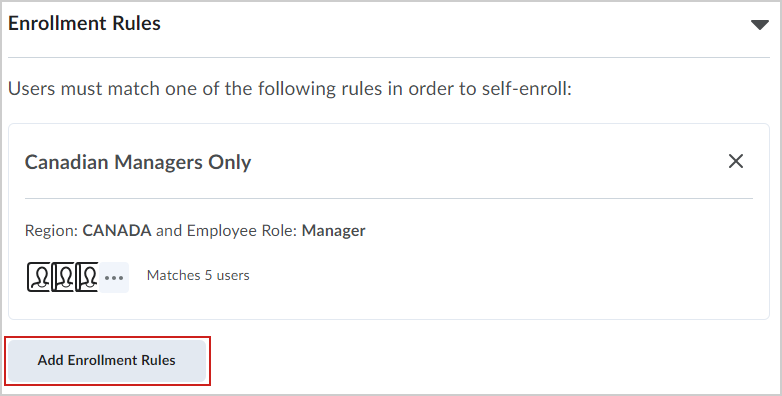
الشكل: حدد إضافة قواعد تسجيل للبحث عن قواعد تسجيل موجودة واختيارها وإضافتها.
- من مربع الحوار إضافة قواعد تسجيل، ابحث عن كل القواعد التي تريد إقرانها بمقررك التعليمي وحددها، ثم انقر فوق إضافة.
تتم إضافة قواعد التسجيل المحددة إلى المقرر التعليمي.
اشتراط الموافقة على طلبات التسجيل الذاتي
يمكنك تعيين مقرر تعليمي يتطلب موافقتك قبل أن يتمكن المتعلّم من التسجيل الذاتي في المقرر التعليمي.

|
مهم: للموافقة على طلبات التسجيل من مقرر تعليمي، تأكد من أن المسؤول قد منح دورك إذن اعتماد طلبات التسجيل. |
لاشتراط الموافقة على طلبات التسجيل الذاتي
- من شريط تنقل المقرر التعليمي، انقر فوق إدارة المقرر التعليمي > معلومات مضمون المقرر التعليمي.
- ضمن أداة الاكتشاف، حدد توفير هذا المقرر التعليمي في أداة الاكتشاف ليتمكن المتعلّمون من التسجيل الذاتي.
- ضمن الموافقة، حدد اشتراط الموافقة على طلبات التسجيل الذاتي.
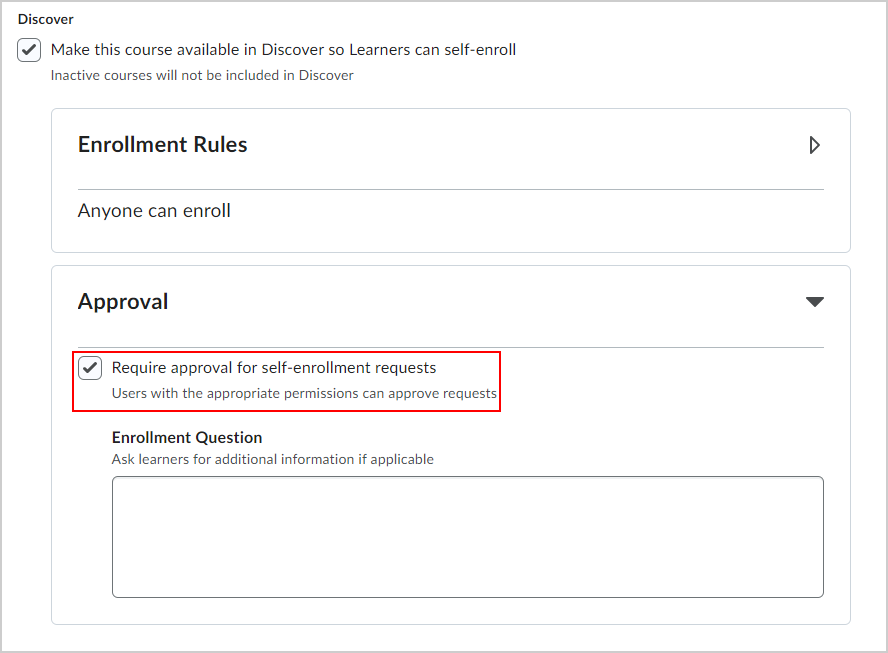
الشكل: خيار اشتراط الموافقة على طلبات التسجيل الذاتي.
- أدخل سؤال التسجيل لطلب معلومات إضافية من المتعلّمين عند طلب التسجيل، إذا أردت ذلك.
- انقر فوق حفظ.
يجب أن يطلب المتعلّمون الموافقة على التسجيل الذاتي في المقرر التعليمي.
عرض اسم جهة الموافقة للمتعلّمين
بشكل افتراضي، لا تعرض أداة الاكتشاف اسم جهة الموافقة أو صورتها للمتعلّم عندما يراجع حالة طلب الموافقة. إذا كنت تريد عرض أسماء جهات الموافقة للمتعلّمين في طلبات الموافقة الخاصة بهم، فيمكنك تبديل هذا من إعدادات أداة الاكتشاف.
لعرض اسم جهة الموافقة
- من شريط تنقل المؤسسة، انقر فوق أداة الاكتشاف.
- انقر فوق مزيد من الإجراءات > الإعدادات.
- ضمن تخصيص تدفقات الموافقة، حدد عرض اسم جهة الموافقة للمتعلّم.
 | ملاحظة: عندما يحدد المتعلّم أداة الاكتشاف > طلباتي ويفتح طلبًا ويحدد عرض الطلب، فإنه يرى صورة ملف تعريف المستخدم لجهة الموافقة واسمه معروضين. |
 الشكل: عند تحديد عرض اسم جهة الموافقة للمتعلّم، يمكن للمتعلّم رؤية صورة ملف تعريف جهة الموافقة واسمها. تكون هذه المنطقة فارغة إذا لم تختر عرض اسم جهة الموافقة.
الشكل: عند تحديد عرض اسم جهة الموافقة للمتعلّم، يمكن للمتعلّم رؤية صورة ملف تعريف جهة الموافقة واسمها. تكون هذه المنطقة فارغة إذا لم تختر عرض اسم جهة الموافقة.
إدارة طلبات التسجيل
يمكنك إدارة كل طلبات المتعلّمين للتسجيل الذاتي في المقررات التعليمية باستخدام صفحة إدارة الطلبات في أداة الاكتشاف.

|
ملاحظة: يتم إعلامك بطلبات التسجيل المعلّقة من خلال رسالة على الصفحة الرئيسية لأداة الاكتشاف. يمكنك أيضًا تلقي الإشعارات عن طريق البريد الإلكتروني كجزء من ملخص البريد الإلكتروني للنشاط، وكذلك في قائمة الصفوف والتحديثات والأداة البرمجية "مقرراتي التعليمية". |
لتمكين "ملخص البريد الإلكتروني للنشاط"
- من الصفحة الرئيسية للمقرر التعليمي، انقر فوق اسم المستخدم وحدد الإشعارات.
- ضمن ملخص النشاط، قم بتكوين معدل التكرار والوقت والأيام التي ترغب في تلقي الملخص فيها.
لإدارة طلبات الموافقة
-
من شريط تنقل الصفحة الرئيسية للمؤسسة، انقر فوق أداة الاكتشاف.
-
من شريط الإشعارات، انقر فوق عرض. يمكنك أيضًا النقر فوق مزيد من الإجراءات وتحديد إدارة الطلبات.

الشكل: انقر فوق عرض للانتقال إلى صفحة إدارة الطلبات.
-
تعرض صفحة إدارة الطلبات جدولاً يحتوي على كل طلبات تسجيل المتعلّمين. يتم تصنيف كل متعلّم بأحد التصنيفات الآتية:
- معلّق: يتطلب المتعلّم موافقتك للتسجيل الذاتي في المقرر التعليمي.
- تمت الموافقة: تمت الموافقة على المتعلّم وتم تسجيله ذاتيًا في المقرر التعليمي.
- تم الرفض: تم رفض طلب المتعلّم ولم يتم تسجيله في المقرر التعليمي.
 | تلميح: يمكنك أيضًا البحث عن الطلبات والنقر فوق السهم الموجود بجانب المقرر التعليمي وتاريخ تسليم الواجبات والحالة للبحث عن النتائج وتصفيتها. |
لتنفيذ إجراءات جماعية على طلبات تسجيل متعددة
للموافقة على طلب تسجيل متعلّم فردي أو رفضه
- انقر فوق اسم المتعلّم، ثم انقر فوق أحد الخيارات الآتية:
بشكل افتراضي، تعرض أداة الاكتشاف المقررات التعليمية المتوفرة للمتعلّمين وتستبعد تلك المسجلين فيها بالفعل. ومع ذلك، يمكن العثور على المقررات التعليمية المسجل فيها ضمن استعراض كل المحتوى.
للحصول على مزيد من المعلومات، راجع البحث عن المقررات التعليمية والتسجيل الذاتي باستخدام أداة الاكتشاف.